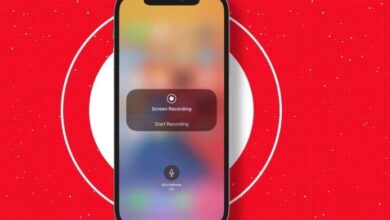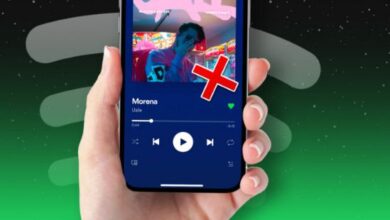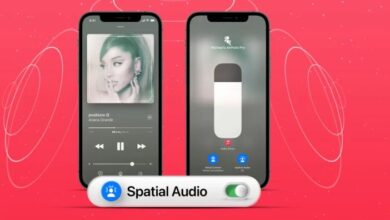كيفية البحث عن كلمات المرور المحفوظة وإدارتها على iPhone
كيفية البحث عن كلمات المرور المحفوظة وإدارتها على iPhone ،تتيح لك Apple تخزين أسماء المستخدمين وكلمات المرور في iCloud Keychain حتى تتمكن من تسجيل الدخول إلى التطبيقات ومواقع الويب بسرعة باستخدام FaceID أو TouchID. ولكن ماذا لو كنت تريد إدارة تلك الحسابات وكلمات المرور المحفوظة؟
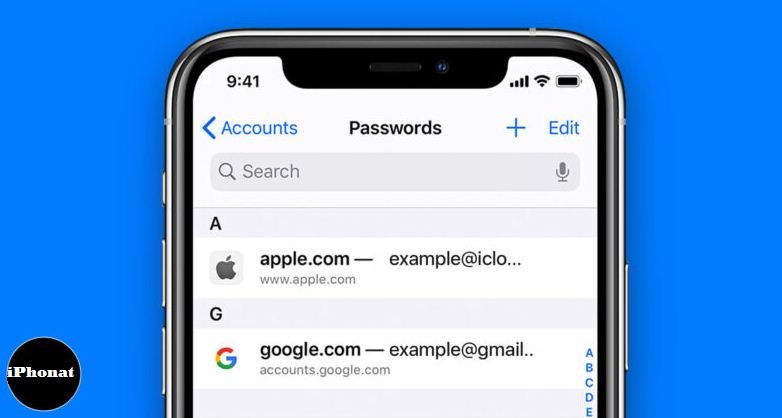
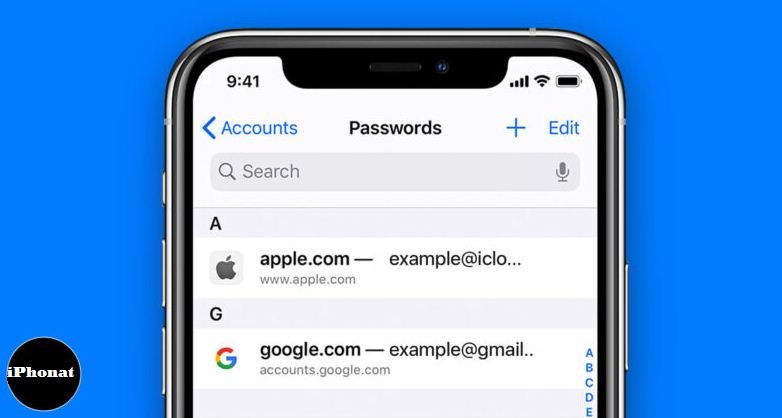
فيما يلي دليل مفصل حول كيفية البحث عن كلمات المرور المحفوظة وتعديلها على iPhone و iPad.
- كيفية البحث عن كلمات المرور المحفوظة على iPhone و iPad
- كيفية عرض كلمات المرور المحفوظة باستخدام Siri
- ما هي كلمات مرور الملء التلقائي؟
- كيفية حذف الحسابات وكلمات المرور من iCloud Keychain
- أضف كلمة مرور يدويًا إلى iCloud Keychain
- كيفية تحرير كلمات المرور المحفوظة على iPhone و iPad
- ما هي توصيات الأمان في iOS 14؟
كيفية البحث عن كلمات المرور المحفوظة على iPhone و iPad
- افتح الإعدادات .
- انقر فوق كلمات المرور والحسابات (iOS 13). بالنسبة لنظام التشغيل iOS 14 ، يطلق عليه كلمات المرور .
- انقر فوق كلمات مرور الموقع والتطبيقات . المصادقة باستخدام FaceID أو TouchID.
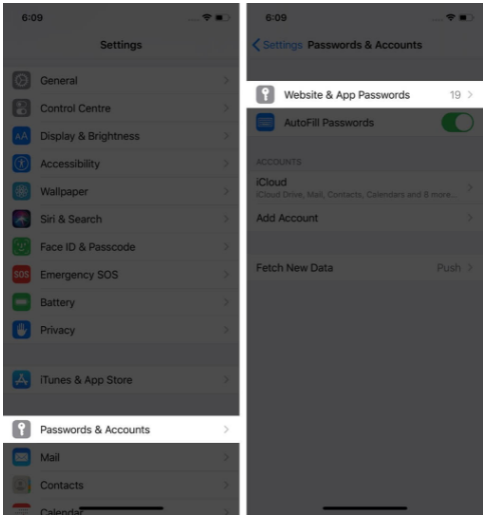
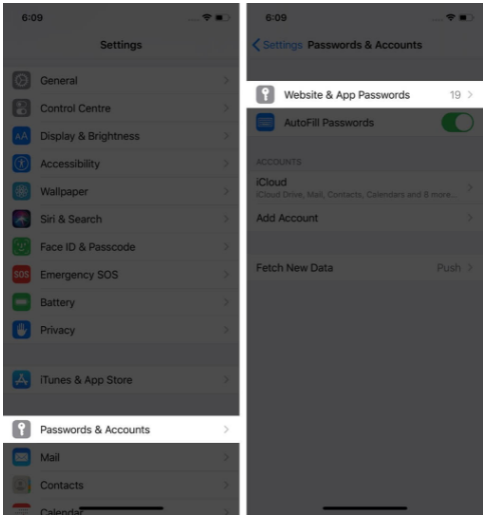
4. سترى قائمة بكلمات المرور المحفوظة.
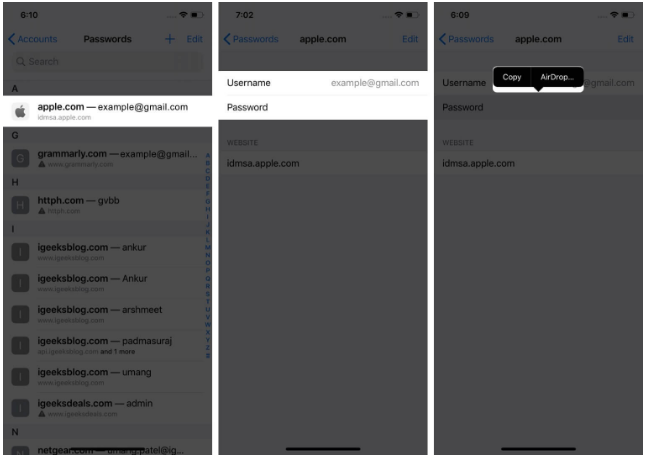
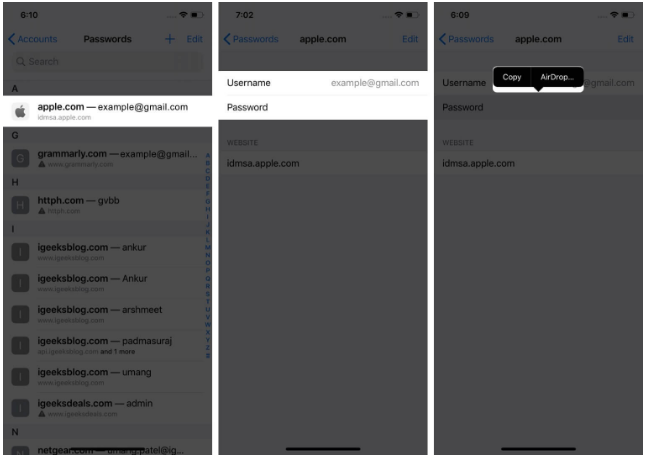
كيفية عرض كلمات المرور المحفوظة باستخدام Siri
- قم باستدعاء Siri على جهاز iPhone الخاص بك. يمكنك القيام بذلك عن طريق الضغط على زر الجانب الأيمن على أجهزة iPhone باستخدام Face ID. على أجهزة iPhone الأخرى ، اضغط مع الاستمرار على زر الصفحة الرئيسية. يمكنك أيضًا استخدام الكلمة الساخنة “يا Siri”.
- الآن ، اسأل Siri “إظهار كل كلمات المرور الخاصة بي”.
- يمكنك أيضًا أن تطلب من Siri كلمات مرور محددة. لهذا ، قل شيئًا مثل ، “إظهار كلمة مرور Gmail الخاصة بي” أو “إظهار كلمة مرور Twitter الخاصة بي”.
- بعد ذلك ، قم بالمصادقة باستخدام Touch ID أو Face ID. ستكون داخل الإعدادات حيث يمكنك عرض بيانات الاعتماد الخاصة بك أو نسخها أو AirDrop.
ما هي كلمات مرور الملء التلقائي؟
عند تمكين الملء التلقائي لكلمات المرور ، سترى تلقائيًا اسم المستخدم / البريد الإلكتروني (لا تظهر كلمة المرور ولكن يتم ملؤها تلقائيًا) أعلى لوحة المفاتيح (أو انقر فوق رمز المفتاح) عندما تكون في حقل تسجيل الدخول إلى موقع ويب أو تطبيق. إنه سهل الاستخدام للغاية.
ومع ذلك ، توفر لك Apple خيار تعطيل هذه الميزة. للقيام بذلك ، انقر فوق التبديل بجوار الملء التلقائي لكلمات المرور ضمن الإعدادات → كلمات المرور والحسابات . بعد ذلك ، سيتعين عليك اتباع الخطوات المذكورة أعلاه يدويًا ، ورؤية / نسخ اسم المستخدم + كلمة المرور ، وكتابته / الصقه.
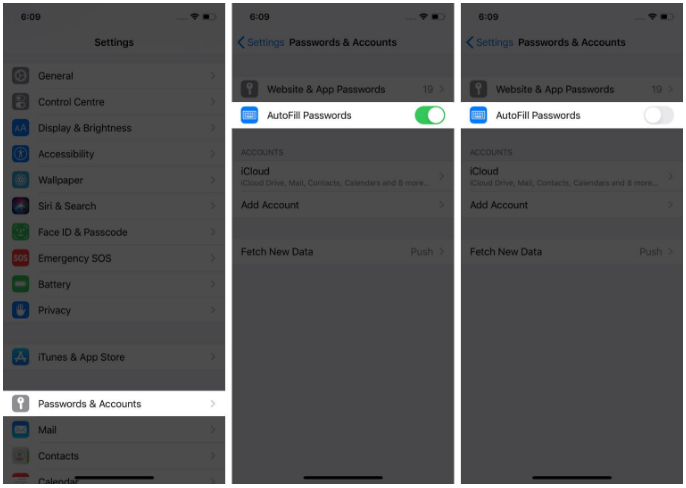
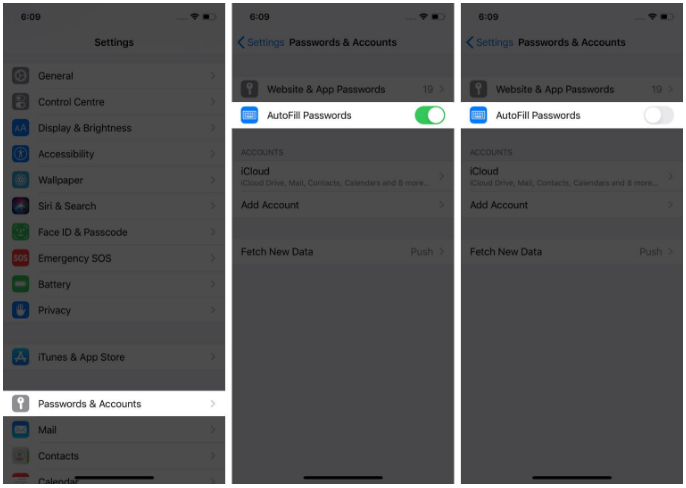
كيفية حذف الحسابات وكلمات المرور من iCloud Keychain
- افتح الإعدادات ← كلمات المرور والحسابات .
- انقر فوق كلمات مرور الموقع والتطبيقات . المصادقة باستخدام TouchID أو FaceID.
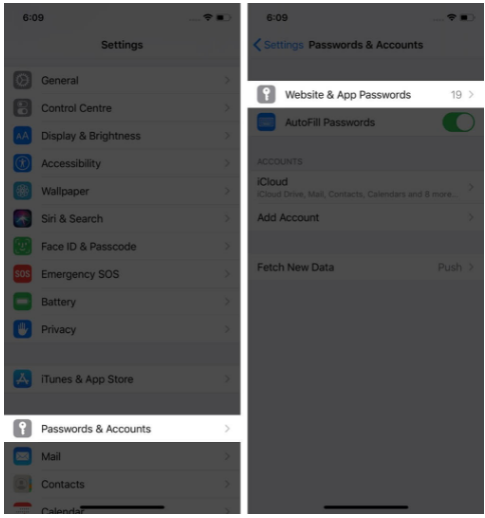
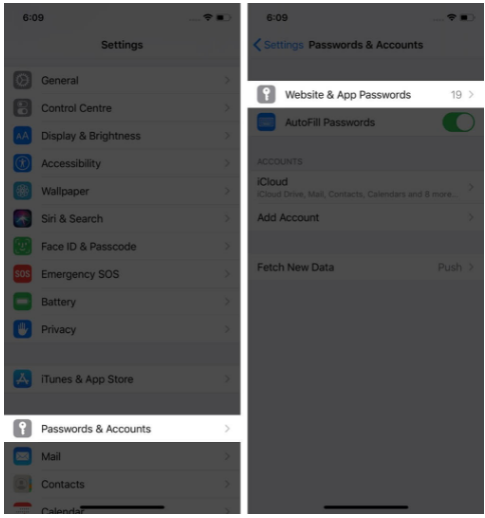
3. اضغط على تحرير من أعلى اليمين.
4, حدد الإدخالات المطلوبة ، ثم انقر فوق حذف وتأكيد .
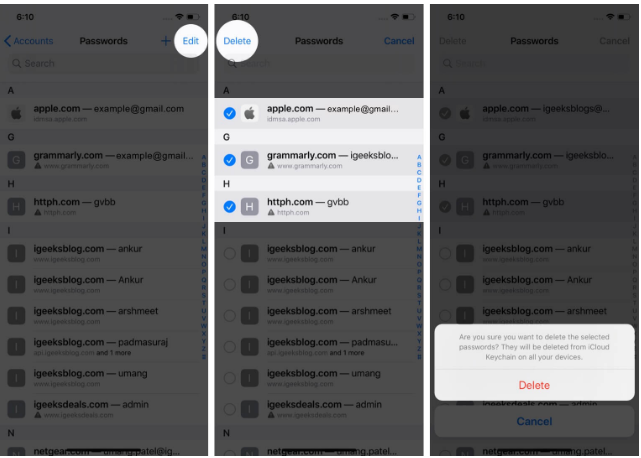
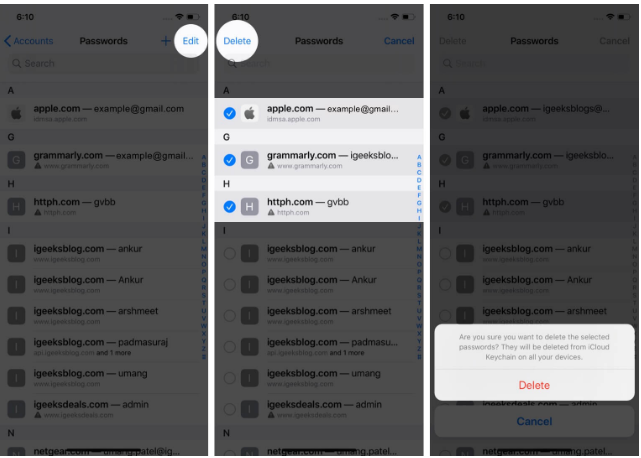
أضف كلمة مرور يدويًا إلى iCloud Keychain
- افتح الإعدادات وانقر فوق كلمات المرور والحسابات .
- انقر فوق كلمات مرور الموقع والتطبيقات .
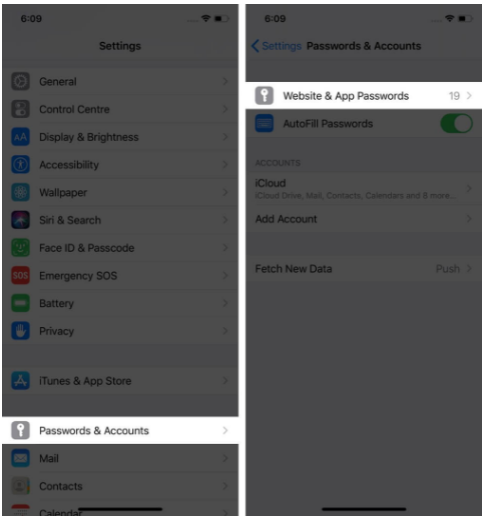
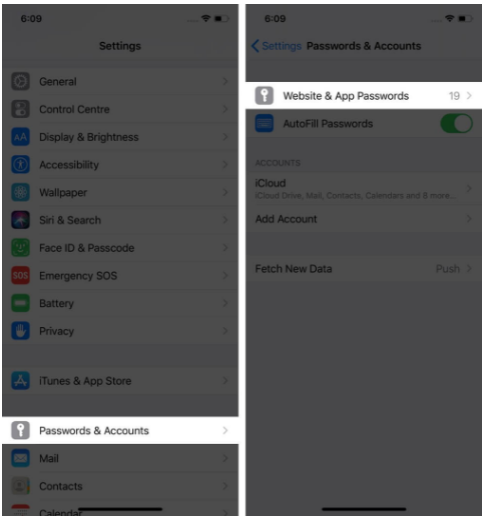
- اضغط على أيقونة الجمع ( + ).
- اكتب موقع الويب واسم المستخدم وكلمة المرور. أخيرًا ، انقر فوق تم .
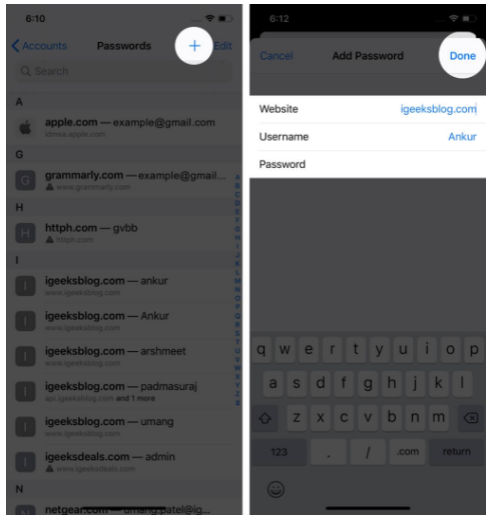
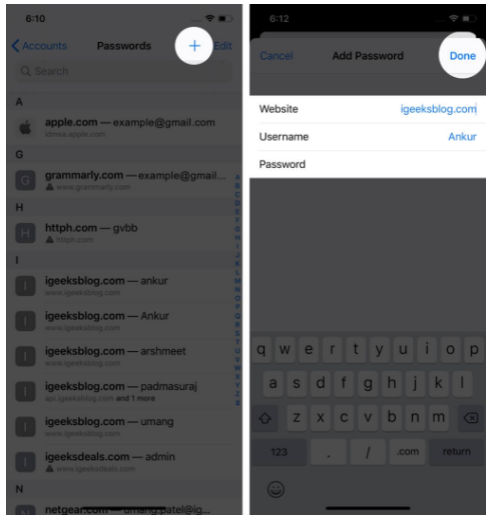
كيفية تحرير كلمات المرور المحفوظة على iPhone و iPad
- ابدأ الإعدادات وانقر على كلمات المرور والحسابات .
- انقر فوق كلمات مرور الموقع والتطبيقات .
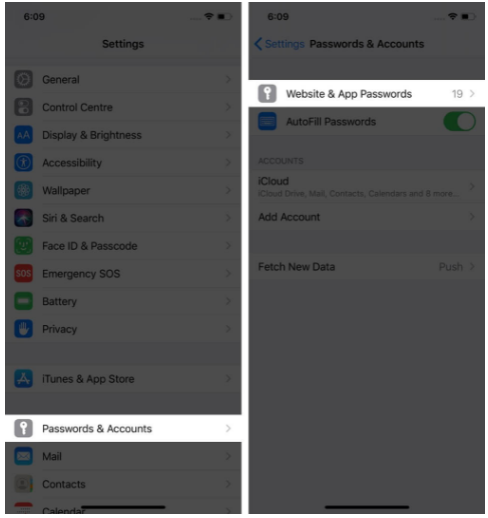
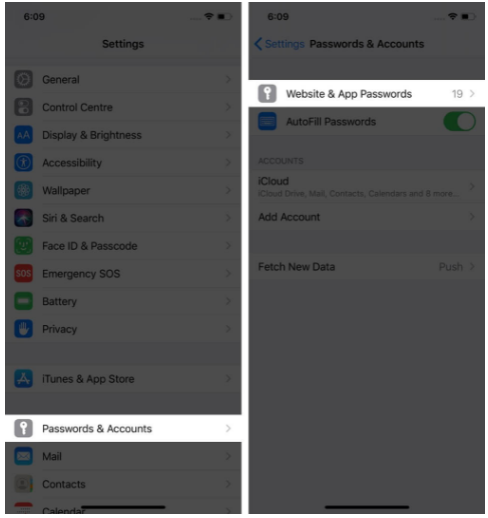
انقر فوق إدخال محفوظ ثم انقر فوق تحرير .
- يمكنك الآن النقر فوق حقل اسم المستخدم وكلمة المرور لإجراء التغييرات. من هنا ، يمكنك أيضًا حذف هذا الإدخال من Keychain. أخيرًا ، انقر فوق تم .
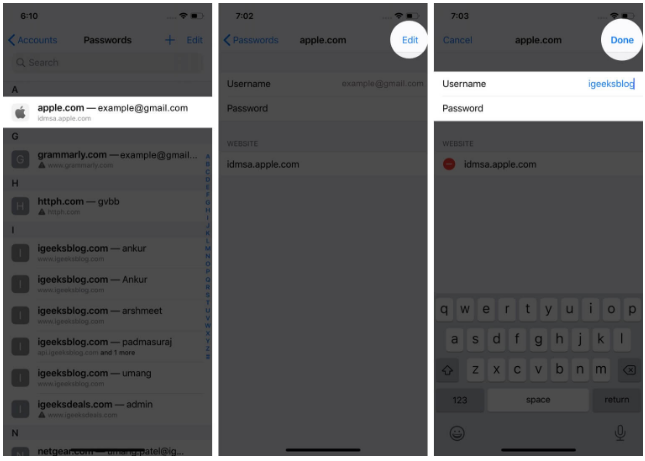
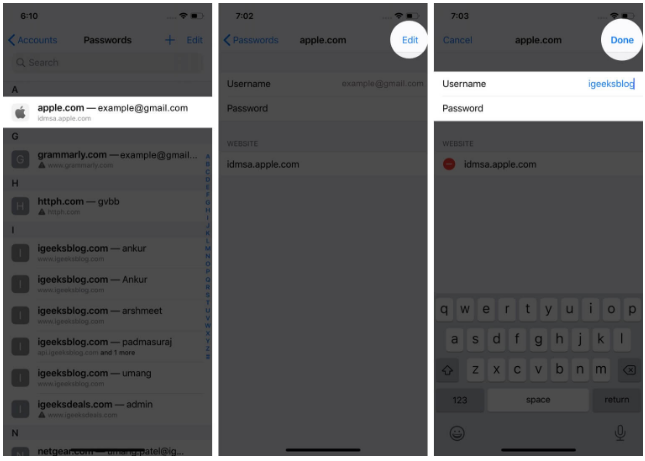
ما هي توصيات الأمان في iOS 14؟
في iOS 13 ، إذا كنت تستخدم نفس كلمة المرور على أكثر من موقع أو تطبيق ، فسترى مثلثًا صغيرًا بداخله علامة تعجب. عندما تضغط عليها ، سترى المواقع التي استخدمت كلمة المرور نفسها عليها. أنيق جدا!
مع iOS 14 ، انتقلت Apple بمراقبة كلمات المرور إلى المستوى التالي. الآن ، يتيح لك تلقائيًا معرفة ما إذا كانت كلمات المرور التي تستخدمها متورطة في خرق البيانات أم لا. إذا وجدت خرقًا ، فيمكنك الترقية لتأمين تسجيل الدخول باستخدام Apple أو تعيين كلمة مرور جديدة ومختلفة.
تنص Apple على أن “Safari يستخدم تقنيات تشفير قوية للتحقق بانتظام من اشتقاقات كلمات المرور الخاصة بك مقابل قائمة كلمات المرور المخترقة بطريقة آمنة وخاصة لا تكشف معلومات كلمة المرور الخاصة بك – حتى لـ Apple.”
آمل أن تساعدك هذه المقالة في إدارة كلمات المرور والحسابات المحفوظة على iPhone و iPad. اسمحوا لي أن أعرف إذا كان لديك أي أسئلة في التعليقات أدناه.